Peugeot 308 2015 Manuel du propriétaire (in French)
Manufacturer: PEUGEOT, Model Year: 2015, Model line: 308, Model: Peugeot 308 2015Pages: 416, PDF Size: 10.12 MB
Page 321 of 416
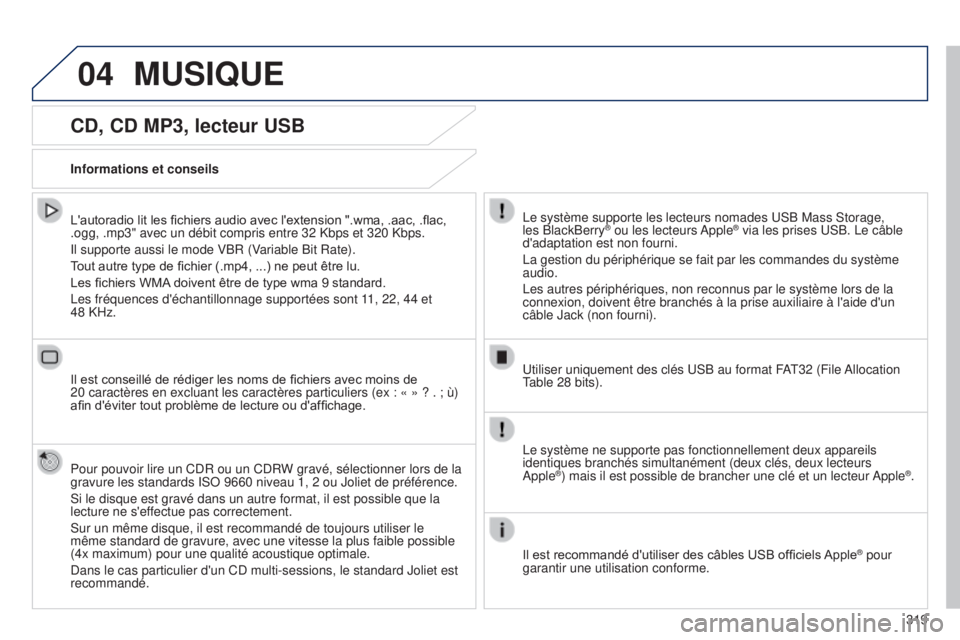
04
319
CD, CD MP3, lecteur USB
L'autoradio lit les fichiers audio avec l'extension ".wma, .aac, .flac,
.ogg, .mp3" avec un débit compris entre 32 Kbps et 320 Kbps.
Il supporte aussi le mode VBR (Variable Bit Rate).
Tout autre type de fichier (.mp4, ...) ne peut être lu.
Les fichiers WMA doivent être de type wma 9 standard.
Les fréquences d'échantillonnage supportées sont 11, 22, 44 et
48 KHz.
Il est conseillé de rédiger les noms de fichiers avec moins de
20
caractères en excluant les caractères particuliers (ex : « »\
? . ; ù)
afin d'éviter tout problème de lecture ou d'affichage.
Pour pouvoir lire un CDR ou un CDRW gravé, sélectionner lors de la
gravure les standards ISO 9660 niveau 1, 2 ou Joliet de préférence\
.
Si le disque est gravé dans un autre format, il est possible que la
lecture ne s'effectue pas correctement.
Sur un même disque, il est recommandé de toujours utiliser le
même standard de gravure, avec une vitesse la plus faible possible
(4x
maximum) pour une qualité acoustique optimale.
Dans le cas particulier d'un CD multi-sessions, le standard Joliet est
recommandé. Informations et conseils
Le système supporte les lecteurs nomades USB Mass Storage,
les BlackBerry® ou les lecteurs Apple® via les prises USB. Le câble
d'adaptation est non fourni.
La gestion du périphérique se fait par les commandes du système\
audio.
Les autres périphériques, non reconnus par le système lors de l\
a
connexion, doivent être branchés à la prise auxiliaire à l'a\
ide d'un
câble Jack (non fourni).
Utiliser uniquement des clés USB au format FAT32 (File Allocation
Table 28 bits).
MUSIqUE
Le système ne supporte pas fonctionnellement deux appareils
identiques branchés simultanément (deux clés, deux lecteurs
Apple
®) mais il est possible de brancher une clé et un lecteur Apple®.
Il est recommandé d'utiliser des câbles USB officiels Apple
® pour
garantir une utilisation conforme.
Page 322 of 416
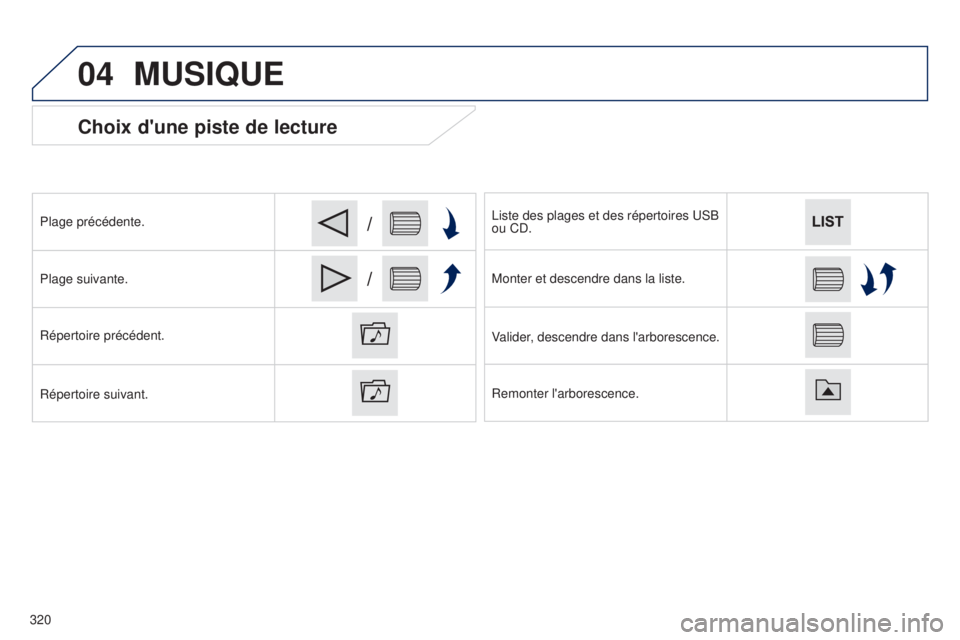
04
/
/
Choix d'une piste de lecture
Plage précédente.
Plage suivante.
Répertoire précédent.
Répertoire suivant.Liste des plages et des répertoires USB
ou CD.
Monter et descendre dans la liste.
Valider, descendre dans l'arborescence.
Remonter l'arborescence.
MUSIqUE
320
Page 323 of 416
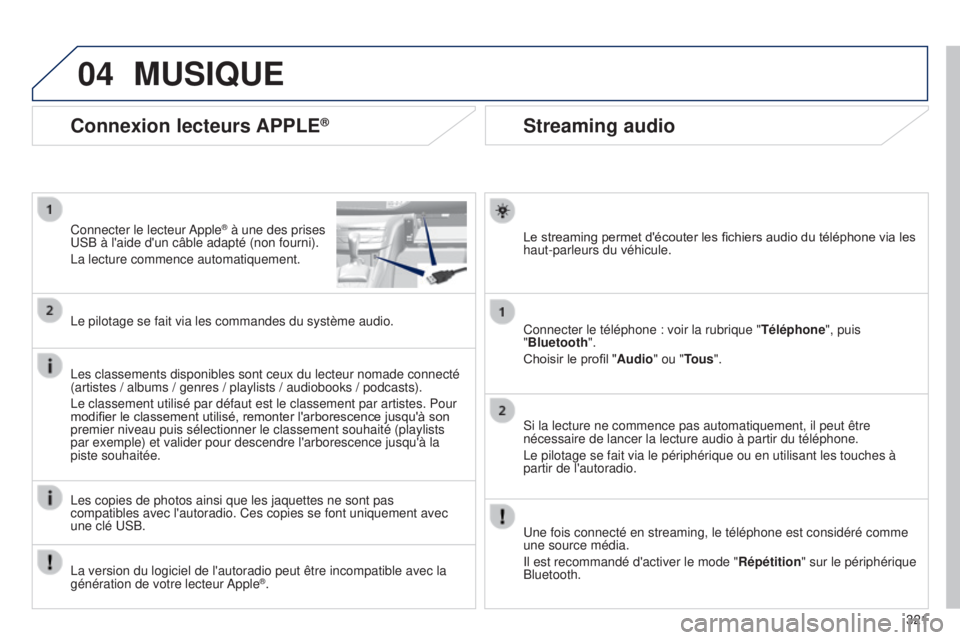
04
321
Streaming audio
Le streaming permet d'écouter les fichiers audio du téléphone via les
haut-parleurs du véhicule.
Connecter le téléphone : voir la rubrique "Téléphone", puis
"Bluetooth".
Choisir le profil " Audio" ou "Tous".
Si la lecture ne commence pas automatiquement, il peut être
nécessaire de lancer la lecture audio à partir du téléphone.\
Le pilotage se fait via le périphérique ou en utilisant les touche\
s à
partir de l'autoradio.
Une fois connecté en streaming, le téléphone est considéré\
comme
une source média.
Il est recommandé d'activer le mode " Répétition" sur le périphérique
Bluetooth.
Connexion lecteurs APPLE®
Connecter le lecteur Apple® à une des prises
USB à l'aide d'un câble adapté (non fourni).
La lecture commence automatiquement.
Le pilotage se fait via les commandes du système audio.
Les classements disponibles sont ceux du lecteur nomade connecté
(artistes / albums / genres / playlists / audiobooks / podcasts).
Le classement utilisé par défaut est le classement par artistes. P\
our
modifier le classement utilisé, remonter l'arborescence jusqu'à son
premier niveau puis sélectionner le classement souhaité (playlist\
s
par exemple) et valider pour descendre l'arborescence jusqu'à la
piste souhaitée.
Les copies de photos ainsi que les jaquettes ne sont pas
compatibles avec l'autoradio. Ces copies se font uniquement avec
une clé USB.
MUSIqUE
La version du logiciel de l'autoradio peut être incompatible avec la \
génération de votre lecteur Apple®.
Page 324 of 416

04
Utiliser l'entrée auxiliaire (AUX)
(câble audio non fourni)
Brancher l'équipement nomade (lecteur MP3, …) sur la prise JACK \
à l'aide d'un câble audio.Régler d'abord le volume de votre équipement nomade (niveau
élevé). Régler ensuite le volume de votre autoradio.
Le pilotage des commandes se fait via l'équipement nomade. Sélectionner le changement de source. Appuyer sur Média pour afficher la page
primaire.
Sélectionner la source "AUXILIAIRE".
MUSIqUE
322
Page 325 of 416
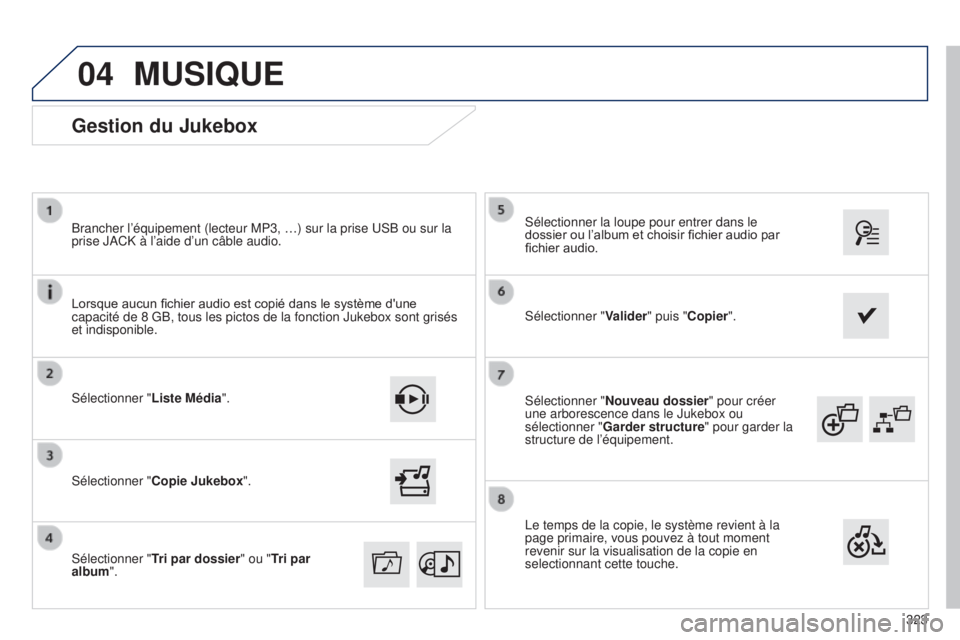
04
323
Sélectionner "
Nouveau dossier" pour créer
une arborescence dans le Jukebox ou
sélectionner " Garder structure " pour garder la
structure de l’équipement. Sélectionner la loupe pour entrer dans le
dossier ou l’album et choisir fichier audio par
fichier audio.
Gestion du Jukebox
Sélectionner " Liste Média".
Brancher l’équipement (lecteur MP3, …) sur la prise USB ou su\
r la
prise JACK à l’aide d’un câble audio.
Sélectionner "
Copie Jukebox".
MUSIqUE
Lorsque aucun fichier audio est copié dans le système d'une
capacité de 8
GB, tous les pictos de la fonction Jukebox sont grisés
et indisponible.
Sélectionner " Tri par dossier" ou "Tri par
album". Sélectionner "
Valider" puis "Copier".
Le temps de la copie, le système revient à la
page primaire, vous pouvez à tout moment
revenir sur la visualisation de la copie en
selectionnant cette touche.
Page 326 of 416
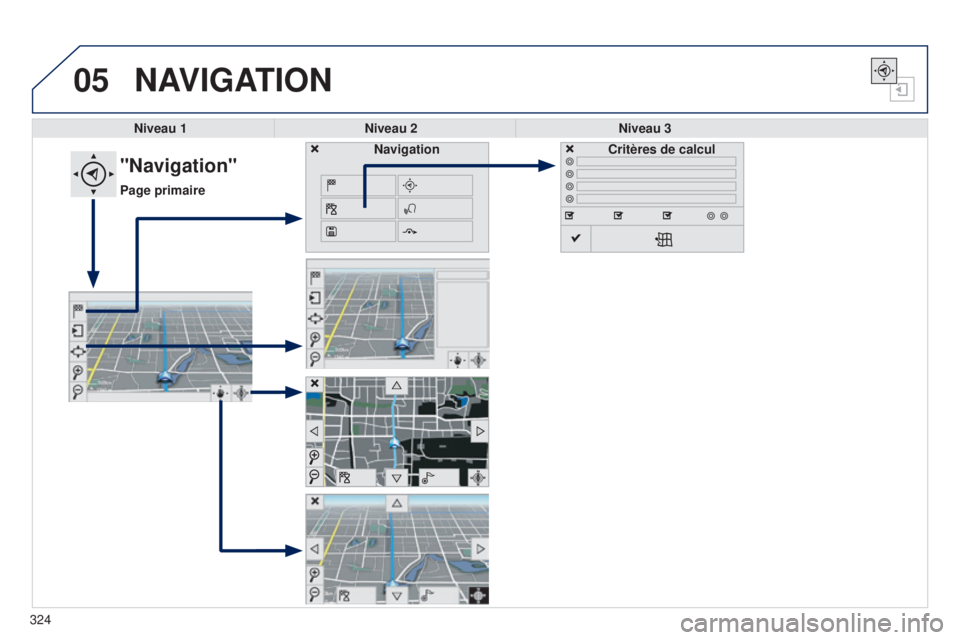
05NAVIGATION
Niveau 1Niveau 2 Niveau 3
"Navigation"
Page primaire Critères de calcul
Navigation
324
Page 327 of 416
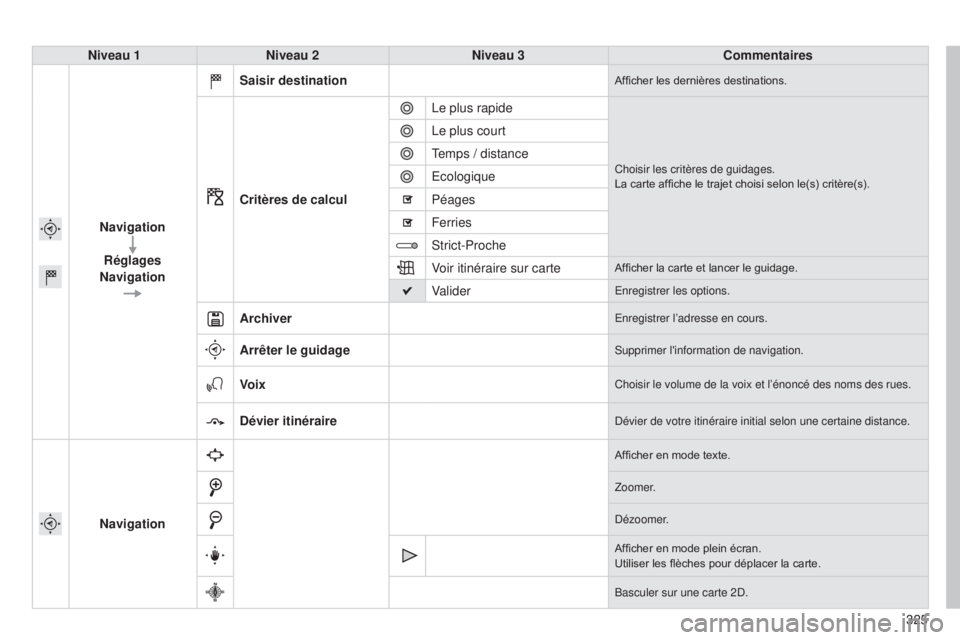
325
Niveau 1
Niveau 2 Niveau 3 Commentaires
Navigation Réglages
Navigation Saisir destination
Afficher les dernières destinations.
Critères de calcul
Le plus rapide
Choisir les critères de guidages.
La carte affiche le trajet choisi selon le(s) critère(s).
Le plus court
Temps / distance
Ecologique
Péages
Ferries
Strict-Proche
Voir itinéraire sur carte
Afficher la carte et lancer le guidage.
ValiderEnregistrer les options.
ArchiverEnregistrer l’adresse en cours.
Arrêter le guidageSupprimer l'information de navigation.
VoixChoisir le volume de la voix et l’énoncé des noms des rues.
Dévier itinéraireDévier de votre itinéraire initial selon une certaine distance.
Navigation
Afficher en mode texte.
Zoomer.
Dézoomer.
Afficher en mode plein écran.
Utiliser les flèches pour déplacer la carte.
Basculer sur une carte 2D.
Page 328 of 416
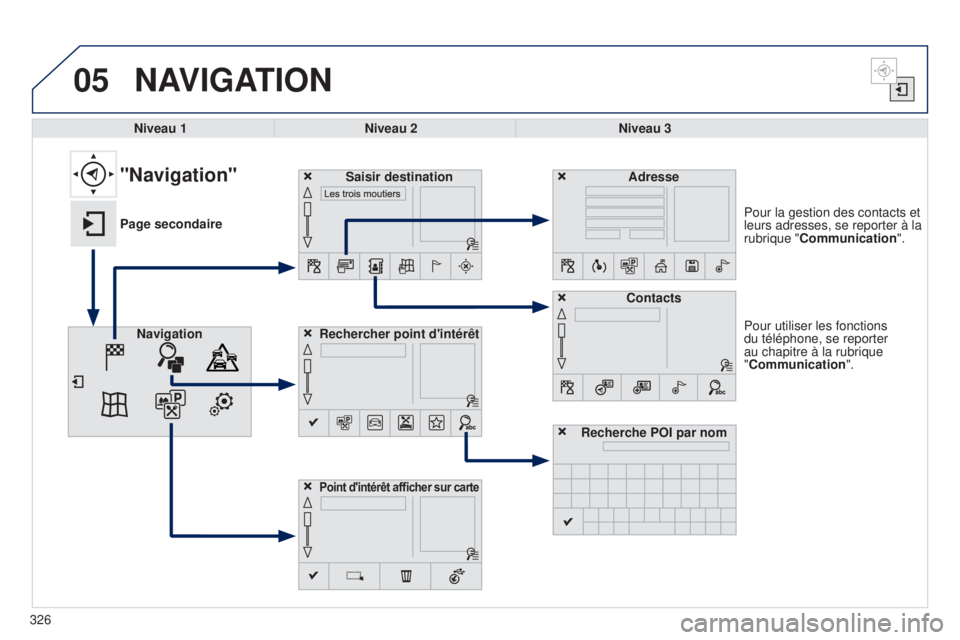
05
326Pour utiliser les fonctions
du téléphone, se reporter
au chapitre à la rubrique
"Communication". Pour la gestion des contacts et
leurs adresses, se reporter à la
rubrique "
Communication".
NAVIGATION
Rechercher point d'intérêt
Navigation Adresse
Saisir destination
Contacts
Point d'intérêt afficher sur carte
Niveau 1Niveau 2 Niveau 3
"Navigation"
Page secondaire
Recherche POI par nom
Page 329 of 416
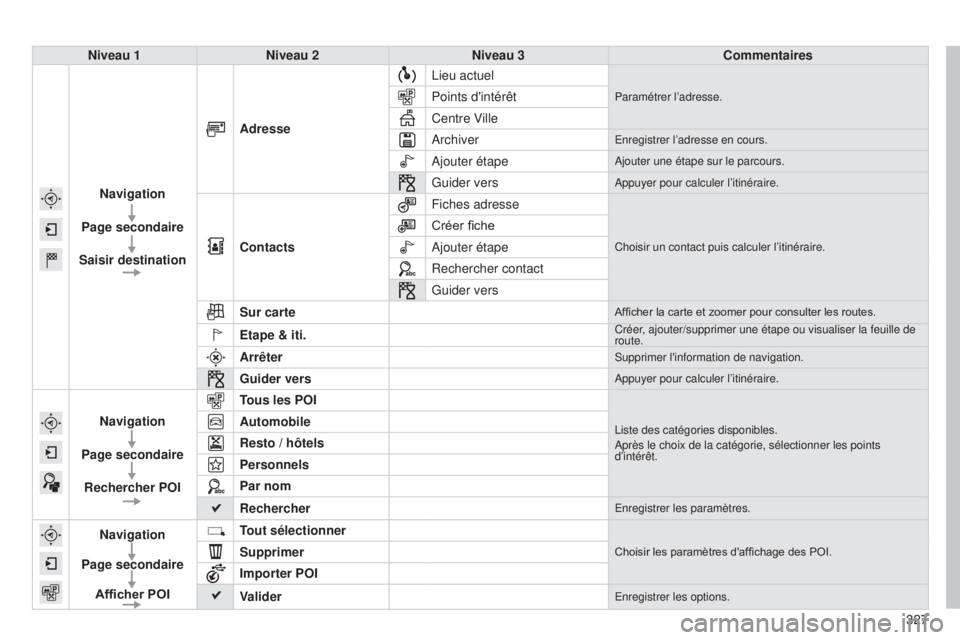
327
Niveau 1
Niveau 2 Niveau 3 Commentaires
Navigation
Page secondaire
Saisir destination Adresse
Lieu actuel
Paramétrer l’adresse.Points d'intérêt
Centre Ville
Archiver
Enregistrer l’adresse en cours.
Ajouter étapeAjouter une étape sur le parcours.
Guider versAppuyer pour calculer l’itinéraire.
Contacts
Fiches adresseChoisir un contact puis calculer l’itinéraire.
Créer fiche
Ajouter étape
Rechercher contact
Guider vers
Sur carte
Afficher la carte et zoomer pour consulter les routes.
Etape & iti.Créer, ajouter/supprimer une étape ou visualiser la feuille de
route.
ArrêterSupprimer l'information de navigation.
Guider versAppuyer pour calculer l’itinéraire.
Navigation
Page secondaire Rechercher POI Tous les POIListe des catégories disponibles.
Après le choix de la catégorie, sélectionner les points
d’intérêt.Automobile
Resto / hôtels
Personnels
Par nom
Rechercher
Enregistrer les paramètres.
Navigation
Page secondaire Afficher POI Tout sélectionner
Choisir les paramètres d'affichage des POI.Supprimer
Importer POI
Valider
Enregistrer les options.
Page 330 of 416
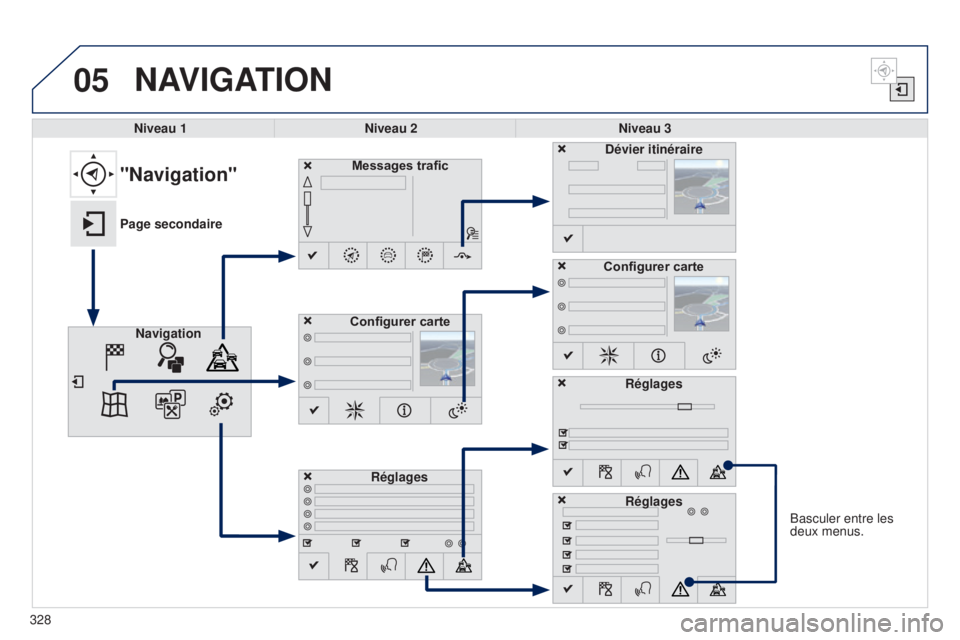
05
Basculer entre les
deux menus.
NAVIGATION
Niveau 1Niveau 2 Niveau 3
Messages trafic
Réglages Dévier itinéraire
Configurer carte
"Navigation"
Page secondaire Navigation Configurer carte
Réglages
Réglages
328